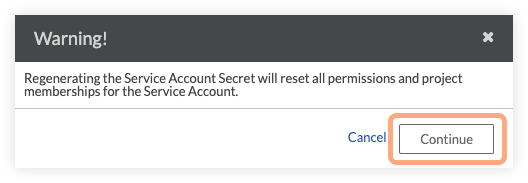Restablecer clave secreta de cliente para una cuenta de servicio
Objetivo
Restablecer la clave secreta de cliente para una cuenta de servicio utilizando la herramienta Administrador de la empresa.
Contexto
Las cuentas de servicio le permiten admitir integraciones que requieren el flujo de concesión de credenciales de cliente, como se define en la especificación de IETF OAuth 2.0. En este escenario, las aplicaciones necesitan una forma de recuperar un token de acceso de OAuth 2.0 fuera del contexto de cualquier usuario de Procore específico. OAuth 2.0 proporciona el tipo de concesión de credenciales de cliente para este propósito. Se generan client_id y client_secret únicos cuando se crea una nueva cuenta de servicio. Para obtener información sobre cómo implementar el flujo de concesión de credenciales de cliente en una aplicación, consulte OAuth 2.0 Using Client Credentials en nuestro Portal para desarrolladores.
Temas a considerar
- Permiso de usuario necesario:
- Permisos de nivel "Administrador" en la herramienta Administrador de la empresa.
- Consideraciones de acceso:
- Una nueva cuenta de servicio está compuesta por lo siguiente:
- ID de cliente. El identificador de la cuenta de servicio.
- client_secret. La clave secreta es un código generado aleatoriamente que será utilizado por la cuenta de servicio. Solo es visible para usted en el momento en que se crea la cuenta. Puede anotar la clave secreta de cliente y guardarla en una ubicación segura por si la necesita en el futuro.
¡Importante! Si por algún motivo pierde la clave secreta de cliente, Procore recomienda crear una nueva cuenta de servicio. - Las nuevas cuentas de servicio se crean sin permisos ("Ninguno") de forma predeterminada. Para cambiar estos permisos, consulte Configurar permisos de cuentas de servicio.
- Una nueva cuenta de servicio está compuesta por lo siguiente:
- Consideraciones importantes del Directorio de empresa:
- Una vez creada una cuenta de servicio, la dirección de correo electrónico asociada no debe cambiarse en el directorio de empresa. Si modifica la dirección de correo electrónico de la cuenta de servicio, esta ya no será funcional.
- El contacto de la cuenta de servicio no puede añadirse a más de un directorio de empresa (solo al directorio en el que fue creado), o de lo contrario dejará de funcionar.
Pasos
Importante
Tenga en cuenta que restablecer la clave secreta de cliente restablecerá todos los permisos y pertenencias a proyecto para la cuenta de servicio seleccionada.- Vaya a la herramienta Administrador de nivel de empresa.
- En "Configuración de la empresa", haga clic en Cuentas de servicio.
- Busque la cuenta de servicio para la que desea restablecer la clave secreta de cliente y haga clic en Ver.
- Haga clic en Restablecer clave secreta para restablecer la clave secreta de cliente para la cuenta de servicio seleccionada.
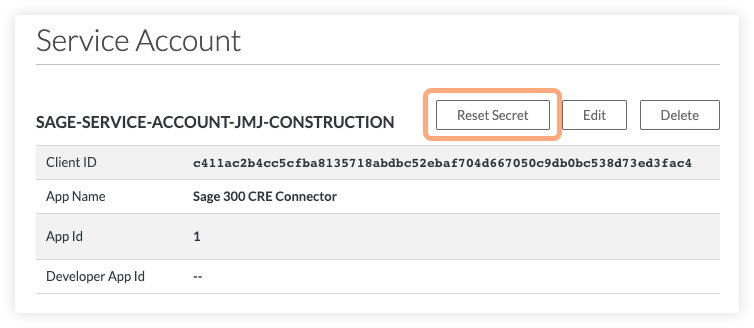
- Haga clic en Continuar para confirmar su acción.